- Parte 1. ¿Qué es la administración remota en un iPad?
- Parte 2. Cómo eliminar la administración remota del iPad en Configuración
- Parte 3. Cómo eliminar la administración remota del iPad con FoneLab iOS Unlocker
- Parte 4. Cómo eliminar la administración remota del iPad a través del soporte técnico de Apple
- Parte 5. Preguntas frecuentes sobre cómo eliminar la administración remota del iPad
Desbloquee el ID de Apple, elimine la contraseña de la pantalla, omita el tiempo de pantalla.
- Desbloquear ID de Apple
- Omitir el bloqueo de activación de iCloud
- Herramienta de desbloqueo de Doulci iCloud
- Desbloquear Fábrica iPhone
- Bypass iPhone Passcode
- Restablecer contraseña de iPhone
- Desbloquear ID de Apple
- Desbloquear iPhone 8 / 8Plus
- Eliminación de bloqueo de iCloud
- Desbloqueo de iCloud Deluxe
- Bloqueo de pantalla iPhone
- Desbloquear iPad
- Desbloquear iPhone SE
- Desbloquear iPhone Tmobile
- Eliminar contraseña de ID de Apple
Eliminar la administración remota en iPad usando técnicas simples
 Actualizado por Lisa ou / 19 de abril de 2024 16:30
Actualizado por Lisa ou / 19 de abril de 2024 16:30¿Puede mi iPad eliminar la administración remota? Se lo compré de segunda mano a un conocido, pero no quiero relajarme demasiado e ignorar las preocupaciones de seguridad. Escuché que dispositivos Apple como este tienen una función de administración remota, que podría limitar y controlar mi uso en el iPad. ¿Alguien podría decirme cómo puedo eliminarlo si lo hay? ¡Gracias de antemano!
Si tienes un iPad de segunda mano o de una organización empresarial o escolar, consulta primero la gestión remota. Si es la primera vez que escuchas sobre esto, te invitamos a leer la siguiente información sobre la administración remota en dispositivos iOS. Después de eso, el artículo revelará los procesos adecuados para eliminarlo de su iPad. También se incluirán pasos simplificados en cada guía para garantizar la conveniencia de las estrategias con una alta tasa de éxito.
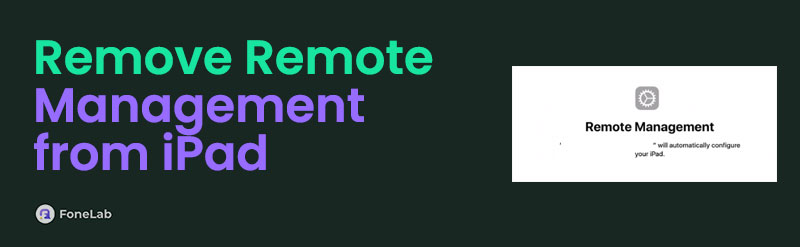
FoneLab lo ayuda a desbloquear la pantalla del iPhone, elimina el ID de Apple o su contraseña, elimina el tiempo de pantalla o el código de restricción en segundos.
- Te ayuda a desbloquear la pantalla del iPhone.
- Elimina la ID de Apple o su contraseña.
- Elimine el tiempo de pantalla o el código de restricción en segundos.

Lista de Guías
- Parte 1. ¿Qué es la administración remota en un iPad?
- Parte 2. Cómo eliminar la administración remota del iPad en Configuración
- Parte 3. Cómo eliminar la administración remota del iPad con FoneLab iOS Unlocker
- Parte 4. Cómo eliminar la administración remota del iPad a través del soporte técnico de Apple
- Parte 5. Preguntas frecuentes sobre cómo eliminar la administración remota del iPad
Parte 1. ¿Qué es la administración remota en un iPad?
Como sugiere su nombre, la administración remota es una función de los dispositivos iPad e iOS que permite a otros controlar su dispositivo. Lo utilizan principalmente organizaciones, como empresas o entornos educativos, para gestionar o monitorear las actividades de los estudiantes o empleados en los dispositivos que proporcionan. Por lo tanto, es una característica beneficiosa para dichos fines de gestión.
Por otro lado, también puedes verlo activado en un iPad, iPhone o iPod Touch de segunda mano simplemente porque el propietario original lo usó para administrar su dispositivo. Por eso también sería mejor eliminar la Gestión remota. De esta manera, todos los rastros o controles de otros se eliminarán de su dispositivo una vez que lo utilice para fines personales.
Parte 2. Cómo eliminar la administración remota del iPad en Configuración
La técnica oficial y más conveniente para eliminar la Administración remota de su iPad es borrarla en la aplicación Configuración. Tiene una sección de Administración de dispositivos móviles o MDM que le permite eliminar o ajustar configuraciones de administración como la Administración remota. Por lo tanto, eliminarlo con este método es sencillo y sin complicaciones siempre que puedas proporcionar los requisitos, como la contraseña y el nombre de usuario necesarios para la función.
Siga la guía adecuada a continuación para eliminar la administración remota en iPad de forma gratuita en Configuración:
Paso 1Vea la pantalla de inicio de su iPad para encontrar el Ajustes icono de las aplicaciones mostradas. Una vez que se muestra su interfaz, vaya a la General sección y desplácese hacia abajo para elegir la Administración de dispositivos y VPN opción en la zona inferior.
Paso 2El MDM o gestión de dispositivos móviles La configuración aparecerá en la siguiente pantalla. Por lo tanto, seleccione el Perfil de gestión remota desea eliminar, luego toque el Eliminar gestión pestaña en su pantalla inferior para eliminarlo de su iPad.
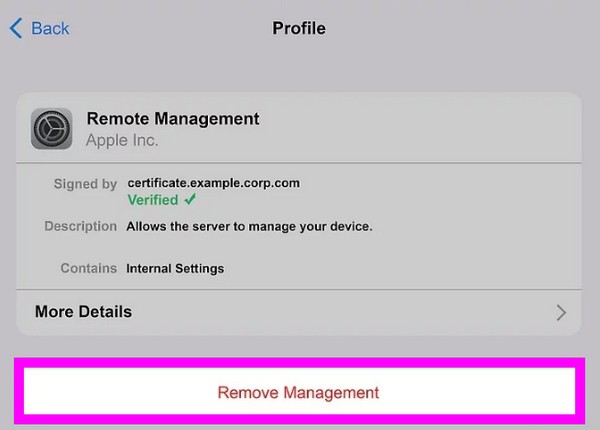
Dado que este método se puede realizar directamente en la aplicación Configuración del iPad, su proceso es naturalmente rápido y más comprensible que los demás. Sin embargo, eso no cambia el hecho de que tiene limitaciones. Por lo tanto, si no puede proporcionar las credenciales de administración remota, no funcionará.
Parte 3. Cómo eliminar la administración remota del iPad con FoneLab iOS Unlocker
Desbloqueador de FoneLab iOS es una estrategia profesional para manejar sus inquietudes de administración remota. Si explora la interfaz de esta herramienta, verá la función Eliminar MDM, que funciona como su nombre lo indica. Por lo tanto, dado que la administración remota se encuentra en MDM o administración de dispositivos móviles, también se puede eliminar automáticamente una vez que procese dicha función. La mejor parte es que el procedimiento es sencillo y 100% seguro.
FoneLab lo ayuda a desbloquear la pantalla del iPhone, elimina el ID de Apple o su contraseña, elimina el tiempo de pantalla o el código de restricción en segundos.
- Te ayuda a desbloquear la pantalla del iPhone.
- Elimina la ID de Apple o su contraseña.
- Elimine el tiempo de pantalla o el código de restricción en segundos.
FoneLab iOS Unlocker no guarda los datos de tu dispositivo, por lo que puedes estar seguro de que este programa protegerá tu privacidad. Su interfaz también es sencilla, lo que le permite comprender mejor las funciones con algunas pautas en pantalla. Mientras tanto, la administración remota, o MDM, no es la única característica que esta herramienta puede administrar en el iPad. También puede eliminar otros bloqueos en iOS o dispositivos iPadOS con Wipe Passcode, Elimina la ID de Apple y más funciones.
Comprenda el proceso seguro a continuación como modelo de cómo eliminar la administración remota del iPad sin contraseña con Desbloqueador de FoneLab iOS:
Paso 1Explora el sitio web principal de FoneLab iOS Unlocker. El Descargar gratis La pestaña está en la parte inferior izquierda de la página, así que márquela para guardar el instalador en sus carpetas. Luego, abra el archivo instalando el programa automáticamente.
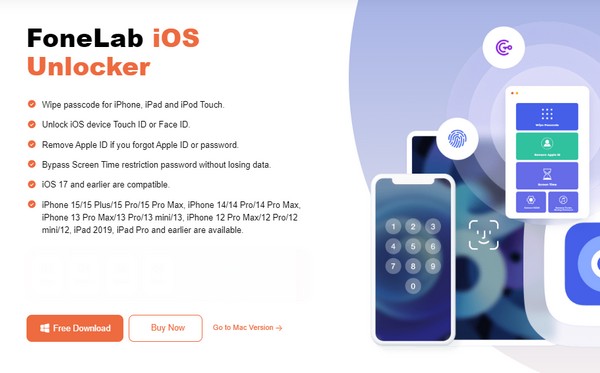
Paso 2Aunque los componentes esenciales aún se descargarán, el proceso finaliza en un minuto, lo que le permitirá comenzar inmediatamente después. Las características clave de la herramienta se encuentran en la interfaz inicial; por lo tanto, elija el Quitar MDM opción en el área inferior izquierda para usar la función.
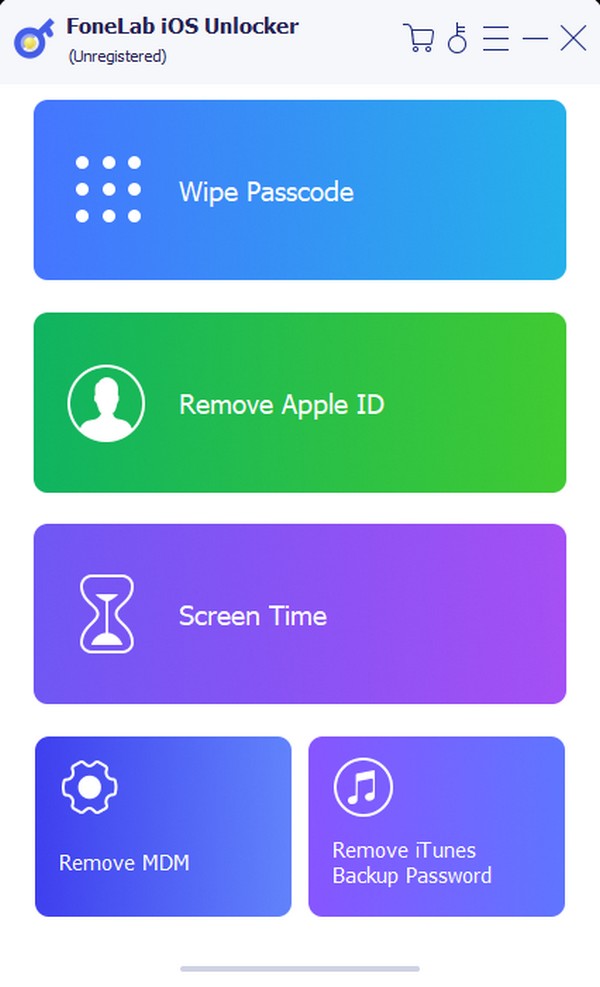
Paso 3Se le pedirá que vincule su iPad al programa de eliminación de MDM en la siguiente interfaz. Por lo tanto, utilice un cable Lightning para que pueda detectar su dispositivo. Después, marque la Inicio botón, que le llevará a la eliminación de la Gestión Remota.
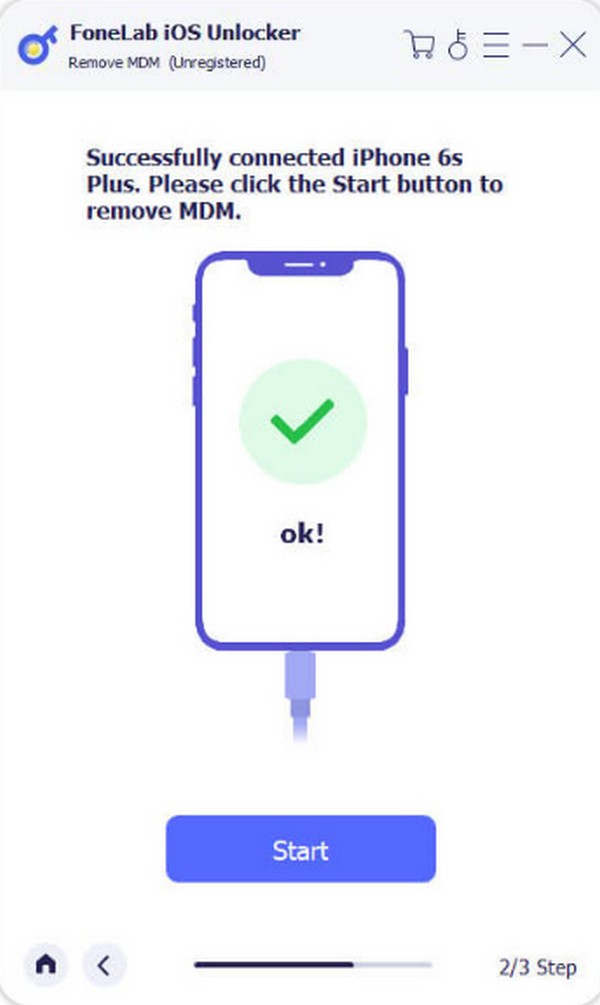
Además, este desbloqueador no necesita una contraseña para ayudarte con el problema. Sólo tienes que vincular tu iPad para navegar por el proceso y él se encargará fácilmente de la gestión.
FoneLab lo ayuda a desbloquear la pantalla del iPhone, elimina el ID de Apple o su contraseña, elimina el tiempo de pantalla o el código de restricción en segundos.
- Te ayuda a desbloquear la pantalla del iPhone.
- Elimina la ID de Apple o su contraseña.
- Elimine el tiempo de pantalla o el código de restricción en segundos.
Parte 4. Cómo eliminar la administración remota del iPad a través del soporte técnico de Apple
Por último, confiar en el soporte técnico de Apple puede ser su única opción si los métodos anteriores no funcionaron o no le resultaron atractivos. El sitio web oficial de Apple está diseñado para ayudar a los usuarios con inquietudes o problemas con el dispositivo. Al igual que el método anterior, no necesita contraseña y sólo hay que realizar una solicitud, aunque puede rechazar las sospechosas. Luego, podrás hablar con atención al cliente, quienes te guiarán en el proceso, así que presta atención.
Refleje las sencillas instrucciones que aparecen a continuación para eliminar el control remoto del iPad sin contraseña a través del Soporte técnico de Apple:
Paso 1Navegue su navegador al sitio web https://getsupport.apple.com/products para comunicarse con el soporte de Apple a través de su sitio web. Luego, elija iPad debajo del Dispositivos sección y seleccione Contraseñas y seguridad siguiente.
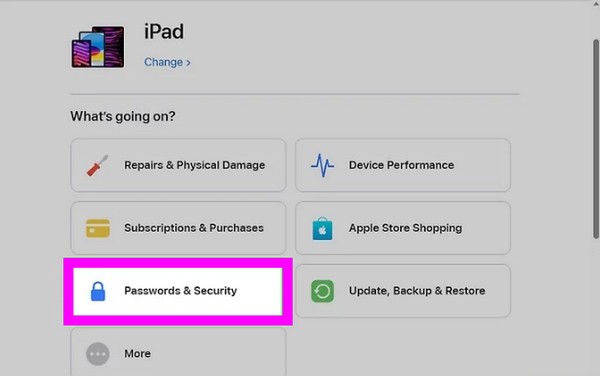
Paso 2Posteriormente, marque la Contraseña olvidada o dispositivo deshabilitado opción y elegir Continúar en la siguiente página. A continuación, desplácese hasta encontrar el Contacto, que te permite elegir entre Chat or Llamar. Por lo tanto, seleccione su preferencia para comunicarse con el Soporte técnico de Apple.
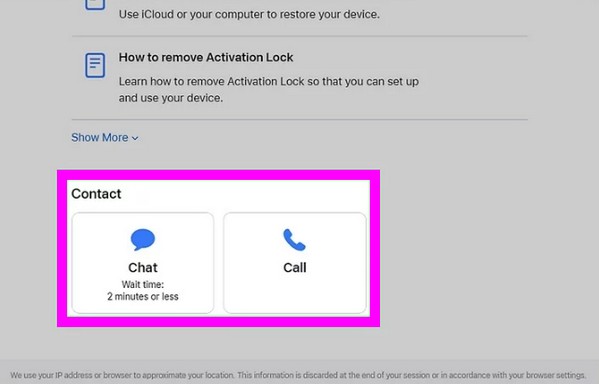
Mientras tanto, también puedes comunicarte con Apple directamente a través del número de contacto 1-800-275-2273 en EE. UU. o 1-800-263-3394 para personas que residen en Canadá.
FoneLab lo ayuda a desbloquear la pantalla del iPhone, elimina el ID de Apple o su contraseña, elimina el tiempo de pantalla o el código de restricción en segundos.
- Te ayuda a desbloquear la pantalla del iPhone.
- Elimina la ID de Apple o su contraseña.
- Elimine el tiempo de pantalla o el código de restricción en segundos.
Parte 5. Preguntas frecuentes sobre cómo eliminar la administración remota del iPad
¿Puedo permanentemente? eliminar MDM de mi iPad?
Sí tu puedes. Una vez que elimines MDM o Remote Management con la ayuda de los métodos anteriores, se eliminarán permanentemente de tu iPad. Por lo tanto, no tienes que preocuparte de que vuelva a aparecer siempre que realices los pasos designados para cada técnica.
¿Un restablecimiento de fábrica elimina la Gestión Remota de mi iPad?
Desafortunadamente, no es así. En cambio, la administración remota se activa y le solicita que proporcione el nombre de usuario y la contraseña cuando realiza acciones importantes en el dispositivo. Por lo tanto, se sugieren los procedimientos de eliminación de Gestión remota anteriores, ya que son los métodos más garantizados y con altas tasas de éxito.
Un iPad y otros dispositivos se utilizan comúnmente para fines personales, por lo que resulta incómodo que otras personas los controlen y supervisen. Afortunadamente, puede seguir los enfoques recomendados en este artículo para solucionar este problema.
FoneLab lo ayuda a desbloquear la pantalla del iPhone, elimina el ID de Apple o su contraseña, elimina el tiempo de pantalla o el código de restricción en segundos.
- Te ayuda a desbloquear la pantalla del iPhone.
- Elimina la ID de Apple o su contraseña.
- Elimine el tiempo de pantalla o el código de restricción en segundos.
